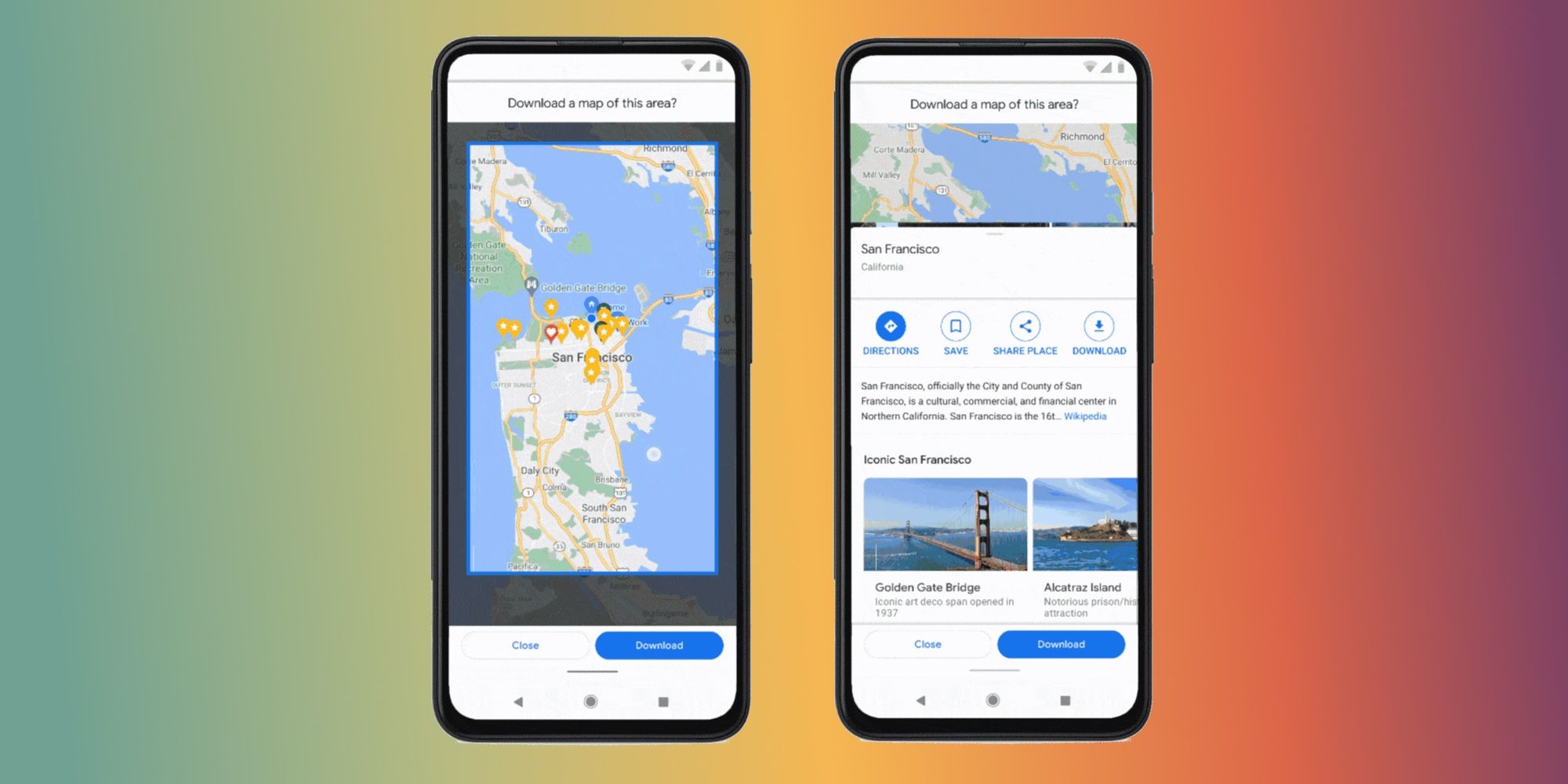Google Maps permite a los usuarios descargar mapas específicos en sus teléfonos inteligentes para usarlos sin conexión. Aquí se explica cómo usar la función en dispositivos Android e iOS.
mapas de Google está disponible tanto para dispositivos Android como para iPhone, y una de las muchas funciones que ofrece es la posibilidad de descargar mapas para usarlos sin conexión. Hay otras aplicaciones de mapas disponibles para teléfonos inteligentes, pero la mayoría no son tan extensas ni tienen tantas funciones como las de Google. Algunas aplicaciones, como Apple Maps, están restringidas solo a dispositivos seleccionados.
Varias aplicaciones de Google admiten el uso sin conexión, lo que permite cierto grado de funcionalidad incluso cuando no hay conexión a Internet. Por ejemplo, Documentos, Hojas de cálculo y Presentaciones de Google tienen una extensión de Chrome sin conexión que permite a los usuarios crear, ver y editar documentos sin Internet. La aplicación Google Translate también tiene un modo sin conexión para los paquetes de idiomas que se pueden descargar. Google también ha agregado un modo sin conexión a la aplicación Live Transcribe.
En Google Maps, la función de mapas sin conexión permite a los usuarios ver mapas e incluso utilizar funciones como la navegación sin conexión a Internet. Es una característica particularmente útil para aquellos que viajan a un nuevo país donde el acceso a datos móviles puede estar restringido. Al descargar un mapa sin conexión de un área a visitar, aún pueden encontrar su camino incluso si no hay conexión a Internet. Los mapas sin conexión también pueden ahorrar batería y datos, ya que la aplicación no necesita conectarse a Internet, incluso si hay una conexión activa. Tener un mapa sin conexión disponible en un viaje largo por carretera puede ser útil si la batería del teléfono está baja.
Descarga de mapas sin conexión en Android e iOS
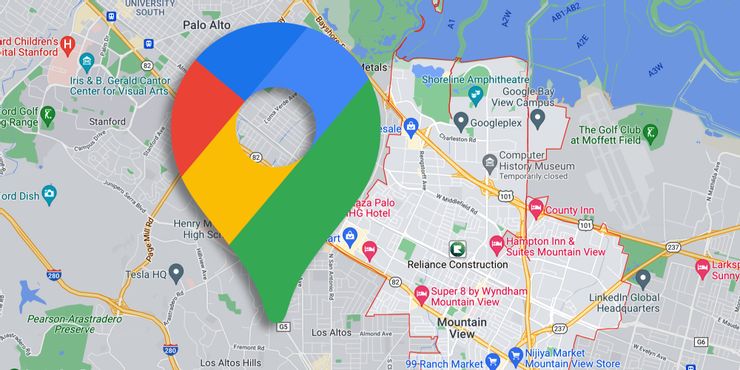
Los pasos para descargar un mapa sin conexión de un área son similares en dispositivos Android e iOS. Los usuarios deberán estar conectados a Internet para descargar un mapa, y una red Wi-Fi puede ser preferible dado el mayor tamaño de la descarga. Abra la aplicación Google Maps y busque la ubicación (pueblo, ciudad, estado) para la que se requiere el mapa sin conexión. A partir de los resultados que se muestran, arrastre la pestaña hacia arriba para que cubra la pantalla. El botón del menú de desbordamiento (tres puntos) en la esquina superior derecha debería estar visible. Tócalo y selecciona Descargar mapa sin conexión. Aparecerá un cuadro cubriendo el área del mapa que se puede descargar.
Los usuarios pueden pellizcar para alejar y cubrir más áreas que no se muestran en el cuadro. El tamaño del mapa se mostrará en la parte inferior de la pantalla. Cuanto mayor sea el área del mapa a descargar, más espacio requerirá en el dispositivo. Después de elegir el área que desea descargar, toque el Descargar botón en la parte inferior de la pantalla. Los usuarios pueden descargar múltiples mapas sin conexión para diferentes áreas. Para acceder a los mapas descargados, abra la aplicación Mapas y toque el ícono de perfil en la esquina superior derecha de la pantalla. Seleccione mapas sin conexión en el menú y elija un mapa descargado para usar. Toque en el mapa para expandirlo.
No todas las funciones están disponibles con los mapas sin conexión. Por ejemplo, solo las indicaciones para llegar en automóvil están disponibles en el modo sin conexión, por lo que los usuarios no obtendrán indicaciones para el transporte público, el ciclismo o la caminata. Tampoco hay información de tráfico ni rutas alternativas, ya que estas funciones requieren Internet. Los mapas descargados pueden caducar y deben actualizarse antes de que lo hagan. Si un mapa ha caducado, los usuarios deberán descargarlo de nuevo. La aplicación Google Maps mostrará la fecha de caducidad de un mapa sin conexión. Para actualizar un mapa, vaya a Mapas sin conexión como se explicó anteriormente, seleccione el mapa que desea actualizar y toque el botón Actualizar botón. Los mapas descargados también se pueden eliminar de mapas de Google siguiendo los mismos pasos, pero en lugar de tocar el Descargar botón, toca el Borrar botón para eliminar un mapa.
Fuente: Google